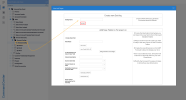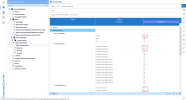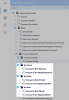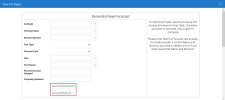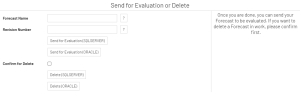Flux de travail pour les prévisions de ventes
Pour analyser correctement les ventes d'une entreprise, vous devez comparer ses ventes réelles aux objectifs de vente fixés. Le module Prévision des Ventes a été créé pour vous aider à accomplir cette tâche plus facilement.
Configurer la prévision
Vous devez d'abord créer une Configuration de prévision avant de pouvoir créer une prévision des ventes. Cette configuration vous permet de déterminer le niveau de détail que vous souhaitez appliquer à la prévision.
- Dans l'onglet Modèles de données et vues, développez les dossiers Modèle de données universel > Financial Budgeting and Sales Forecast.
- Développez les dossiers Saisie de prévision et Configuration des prévisions.
- Cliquez droit sur le modèle de données Configuration de prévision et sélectionnez Visualiser les pages d'info.
- Sous la section Create New Setting, dans le champ Setting Name, entrez un code de configuration pour identifier la prévision.
-
Cliquez sur Create pour terminer.
Par défaut, tous les niveaux de détail sont sélectionnés. Ce niveau de détail est défini en fonction du nombre de Dimensions disponibles dans le module Ventes.
Nous recommandons de réduire le niveau de détail, car cela rend moins compliqué l'élaboration d'une prévision des ventes.
Pour définir le niveau de détail, développez le modèle de données Configuration des prévisions et ouvrez la vue Configuration des prévisions.
Utilisons une prévision appelée MyNewForecast basée sur les étapes dans Configurer la prévision. Nous définissons le niveau de détail en ne conservant que le Pays, certains Client Groupe Stat et Article Groupe Stat.
Le niveau de détail de la dimension Time est abordé dans la section suivante.
Créer la prévision
Vous pouvez créer des prévisions de ventes en utilisant trois niveaux de détail concernant la période : par semaine, par mois ou par trimestre.
- Dans l'onglet Modèles de Données et Vues, développez les dossiers Modèle de données universel et Financial Budgeting and Sales Forecast.
-
Développez le dossier de Saisie des Prévisions de la période pour laquelle vous souhaitez générer la prévision des ventes.
- Cliquez droit sur le modèle de données de prévision que vous souhaitez utiliser et sélectionnez Visualiser les pages d'info.
- Sous la section Generate New Setting :
- Dans le champ Config ID, cliquez sur l'icône du guide de sélection
 pour sélectionner le Setting Name que vous avez défini dans Configurer la prévision.
pour sélectionner le Setting Name que vous avez défini dans Configurer la prévision. - Dans le champ Forecast Name, entrez un nom pour la prévision qui se référera à la première période (ex : FRCST202001 pour une prévision débutant le 1er janvier 2020 et se terminant le 31 décembre 2020).
- Dans le champ Revision Number, entrez 1, qui devrait être la valeur par défaut puisque les prévisions sont générées de façon graduelle.
- Dans la liste déroulante Year Type, sélectionnez si vous souhaitez générer des prévisions par exercice ou année civile.
- Dans la liste déroulante Forecast Type, sélectionnez si vous souhaitez générer des prévisions par montant (c'est-à-dire ventes en $ quelle que soit la quantité) ou par quantité (c'est-à-dire unités vendues).
- Dans le champ Year, entrez l'année à partir de laquelle la prévision doit commencer.
- Dans le champ First Period, entrez la période (fiscale ou civile) à partir de laquelle la prévision doit commencer.
- Dans le champ Percent Increase, entrez le pourcentage d'augmentation ou de diminution par rapport à l'année dernière à appliquer aux prévisions futures.
- Dans le champ Company, indiquez la compagnie qui sera concernée par ces prévisions.
- Dans le champ Config ID, cliquez sur l'icône du guide de sélection
-
Cliquez sur Generate pour SQL Server ou Oracle pour terminer.
Méthodes de prévision
Il existe 5 méthodes différentes parmi lesquelles vous pouvez choisir pour générer une seule prévision. Veuillez noter que toutes les méthodes de prévision génèrent des données basées sur vos valeurs de Dernière année.
Les méthodes de prévision sont :
-
Augmentation en pourcentage de l'année précédente - Génère une prévision de l'augmentation en pourcentage des ventes au cours des 12 derniers mois.
-
Prévision 0 - Récupère toutes les ventes des 12 derniers mois et remet leur valeur à 0.
-
Régression linéaire - Génère une prévision pour les 12 prochains mois basée sur l'ensemble de données fourni par les paramètres. Plus il y a d'années, plus la prévision sera précise. L'utilisation de la régression linéaire pour les produits saisonniers n'est pas conseillée en raison des fluctuations.
-
Moyenne de la dernière année avec une augmentation - Génère une prévision de l'augmentation en pourcentage des ventes au cours des 12 derniers mois après avoir divisé les ventes par 12.
-
Prévision de N mois basée sur la moyenne de M mois avec une croissance constante de X - Génère une prévision où chaque période est multipliée par la valeur de croissance spécifiée.
Si T représente les ventes moyennes des N derniers mois, et que la valeur de Croissance est X, alors :
1ère période = T * (1 + X/100)
2ème période = 1ère période * (1 + X/100) = T * (1 + X/100) * (1 + X/100)
et ainsi de suite.
Lorsque vous utilisez la méthode de prévision de type régression linéaire, veillez à désactiver toutes les dimensions dans votre Configuration de prévision. Sinon, la prévision peut générer des données incorrectes.
La covariance dimensionnelle n'est compatible avec aucune méthode de génération de prévisions et pourrait fausser les résultats des prévisions. En outre, la saisonnalité n'est pas prise en compte dans la génération des prévisions.
Réviser la prévision
Après avoir généré une prévision, vous devez réviser les données de la prévision. Les données produites par toutes les méthodes de génération de prévisions ne sont que des estimations approximatives destinées à être révisées par l'utilisateur.
Pour modifier la prévision :
-
Ouvrez la feuille de calcul Prévisions en cours du type de période que vous avez sélectionné.
-
Modifiez les valeurs comme bon vous semble.
-
Veillez à ce que la fonction d'enregistrement automatique soit désactivée afin de ne pas écraser involontairement vos données. Lorsque vous voulez enregistrer manuellement, cliquez sur Enregistrer les modifications.
La fonction de repartir selon un ratio est activée par défaut pour chaque colonne. Cela signifie que si vous effectuez une modification au niveau du groupe, le nouveau total du groupe sera redistribué sur toutes les lignes pour refléter la même valeur en pourcentage que chaque ligne représentait du total du groupe précédent.
Exemple : Vous avez 4 lignes - 10, 20, 30 et 40 (un total de groupe de 100). Si vous changez le total de votre groupe pour 200, les 4 lignes deviennent automatiquement 20, 40, 60 et 80 respectivement (c'est-à-dire 10/100 * 200 = 20).
Pour désactiver la fonction de repartir selon un ratio, sélectionnez Concepteur de modèle de données et supprimez la colonne dans Modifier > Repartir selon un ratio.
Pour plus d'informations, voir la section Modifier et rafraîchir des données.
Envoyer la prévision pour évaluation
-
Une fois que vous avez révisé vos données de prévision, vous pouvez envoyer la prévision pour évaluation. Cliquez avec le bouton droit de la souris sur le modèle de données Prévision en cours et sélectionnez Visualiser les pages d'info.
-
Utilisez la page d'info Send for Evaluation or Delete pour envoyer votre prévision à un autre utilisateur pour évaluation.
-
La prévision est ensuite déplacée vers le modèle de données Prévision à valider (période) à partir duquel le réviseur peut évaluer les données. Une fois terminé, le réviseur peut utiliser la page d'info pour Accepter, Rejeter ou Supprimer la prévision. Si elle est rejetée, la prévision est renvoyée vers le modèle de données Prévision en cours (période).
Même si une prévision a été validée, elle peut toujours être rejetée via la page d'info Reject, Accept or Delete.
Une fois validées, les prévisions ne peuvent plus être éditées, sauf si elles sont rejetées par un réviseur. D'ici là, si des ajustements mineurs sont nécessaires, vous pouvez les effectuer via la feuille de calcul Prévision à évaluer (période). Cependant, veuillez noter qu'un niveau de sécurité plus élevé est appliqué à cette feuille de calcul (30 par défaut).
Rafraîchir le cube des prévisions
Une fois qu'une prévision a été validée, vous devez rafraîchir le #3 UDM Forecast Cube (ou exécuter une opération Charger tout). Vous pourrez par la suite comparer les données prévisionnelles avec vos modèles de données et tableaux de bord actuels.
Lorsque vous utilisez Oracle, vous devez désactiver la source de données SQL Server et activer la source de données Oracle.
La procédure stockée UDM_GENERATE_VIEW dans la source de données Oracle vous permet de recréer les vues UDM_SALES_GROUP, UDM_FORECAST_UNPIV et UDM_WEEKFORECAST_UNPIV pour vérifier leur formatage avant de rafraîchir le cube ou d'exécuter une opération Charger tout.
La procédure stockée UDM_GENERATE_VIEW inclura toutes les dimensions définies sur Oui dans toutes vos Configurations des prévisions au moment de l'opération. Pour cette raison, il est conseillé de changer la valeur par défaut dans la Configuration des prévisions en Non pour les dimensions que vous n'utiliserez probablement pas.